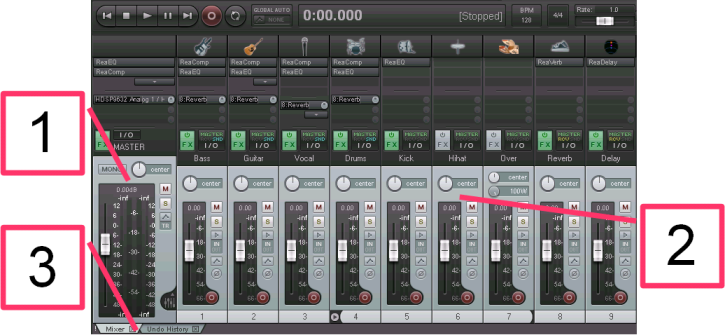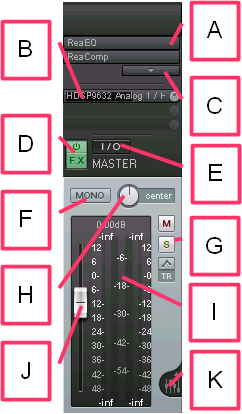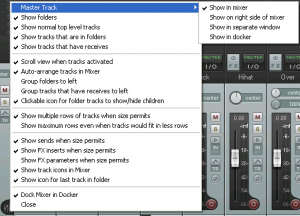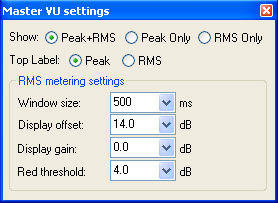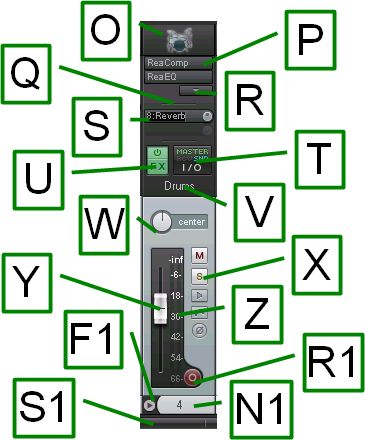Mixer Control Panel (MCP)
From CockosWiki
(Difference between revisions)
Christophe (Talk | contribs) |
(→Track channels (2)) |
||
| (37 intermediate revisions not shown) | |||
| Line 1: | Line 1: | ||
| + | {{updateMe|Draft}} | ||
| + | |||
[[Main_Page|Main Page]] > [[Reaper_Documentation|REAPER Documentation]] > [[Workspace|Workspace]] | [[Main_Page|Main Page]] > [[Reaper_Documentation|REAPER Documentation]] > [[Workspace|Workspace]] | ||
| + | [[File:MCP-3a.png|MCP]] | ||
| + | |||
| + | On the picture: 1) Master channel, 2) Tracks, 3) Docking tabs | ||
| + | |||
| + | |||
| + | ==About== | ||
| + | The Mixer Control Panel (MCP) is a place for adjusting volume, panning, inserting effects and more. | ||
| + | |||
| + | ==How to get there== | ||
| + | If the MCP is not visible, you can display (or hide) it with:<br /> | ||
| + | * View > Mixer, or | ||
| + | * Shortcut Ctrl + M | ||
| + | |||
| + | ==Master channel (1)== | ||
| + | [[File:MCP -master.png]] | ||
| + | * A - Insert effects | ||
| + | ** C - Tab: Access more inserts | ||
| + | * B - Send: | ||
| + | * D - Master Fx on/off | ||
| + | * E - I/O: Manage your masters inputs and outputs | ||
| + | * F - Mono: Sums master ch1 and ch2 to mono, right-click for options | ||
| + | * G - | ||
| + | ** Mute: Mutes your masterbus | ||
| + | ** Solo: Solo your masterbus | ||
| + | ** Envelopes: Click for enabling various [[Envelopes|envelopes]] for your master-bus. Right-click for many options and shortcuts | ||
| + | * H - Pan: Adjust your master panning here. Right-click for [[Project_Settings#Default_track_pan_law_-_centered_signal_gain|pan-law]] | ||
| + | * J - Master volume control | ||
| + | ===Master Menu (K)=== | ||
| + | [[File:Master menu.png|thumb|right|300px|Master Menu]] | ||
| + | |||
| + | This is the Master-menu (R4beta8): | ||
| + | |||
| + | : - Master Track | ||
| + | :: - Show in mixer | ||
| + | :: - Show on right side of mixer | ||
| + | :: - Show in separate window | ||
| + | :: - Show in docker | ||
| + | : - Show folders | ||
| + | : - Show normal top level tracks | ||
| + | : - Show tracks that are in folders | ||
| + | : - Show tracks that have receives | ||
| + | |||
| + | : - Scroll view when tracks activated | ||
| + | : - Auto-arrange tracks in Mixer | ||
| + | : - Group folders to left | ||
| + | : - Group tracks that have receives to left | ||
| + | : - Clickable icon for folder tracks to show/hide children | ||
| + | |||
| + | : - Show multiple rows of tracks when size permits | ||
| + | : - Show maximum rows even when tracks would fit in less rows | ||
| + | |||
| + | : - Show sends when size permits | ||
| + | : - Show FX inserts when size permits | ||
| + | : - Show FX parameters when size permits | ||
| + | : - Show track icons in Mixer | ||
| + | : - Show icon for last track in folder | ||
| + | |||
| + | : - Dock Mixer in Docker: See [[#Docking (3)|Docking]] | ||
| + | : - Close: Close the mixer | ||
| + | |||
| + | ===Master meter (I)=== | ||
| + | Shows audio-level according to settings (below). | ||
| + | |||
| + | Right-click (I) for Master VU-settings: | ||
| + | |||
| + | [[File:Master Vu Settings.png]] | ||
| + | |||
| + | ==Track channels (2)== | ||
| + | |||
| + | [[File:MCP-Track 1.png|MCP Track Channel]] | ||
| - | + | * O - Track icon | |
| - | + | * P - Effects | |
| - | + | * R - Tab: Access more effects | |
| - | + | * Q - Line: Adjust hight | |
| + | * S - Track sends: | ||
| + | * T - I/O: Manage track ins and outs | ||
| + | * V - Track name: Click to edit | ||
| + | * W - Pan: Pan your track. Right click for [[Pan mode]] and [[Pan law]] | ||
| + | * X - | ||
| + | ** Mute: Mute track | ||
| + | ** Solo: Solo track | ||
| + | ** Monitor: Monitor your armed track | ||
| + | ** Envelopes: | ||
| + | ** Phase invert: | ||
| + | * R1 - Arm: | ||
| + | * F1 - Folder icon: Track is a folder, click for collapsing/expanding children | ||
| + | * N1 - Track number: | ||
| + | * S1 - Track scroll bar: | ||
| + | ==Docking (3)== | ||
| + | The mixer is by default docked in the [[Docker|docker]], but it can be floated like many other windows. Right-click empty area or tab, and choose check/uncheck "Dock Mixer in Docker" | ||
[[Main_Page|Main Page]] > [[Reaper_Documentation|REAPER Documentation]] > [[Workspace|Workspace]] | [[Main_Page|Main Page]] > [[Reaper_Documentation|REAPER Documentation]] > [[Workspace|Workspace]] | ||
[[Category:REAPER]] [[Category:Workspace]] | [[Category:REAPER]] [[Category:Workspace]] | ||
Latest revision as of 15:17, 10 June 2011
This page needs updating.
Draft
Please update the page (How to edit a page?)
If you have updated the page, or examined it and found the information up-to-date, please remove this box.
Main Page > REAPER Documentation > Workspace
On the picture: 1) Master channel, 2) Tracks, 3) Docking tabs
Contents |
About
The Mixer Control Panel (MCP) is a place for adjusting volume, panning, inserting effects and more.
How to get there
If the MCP is not visible, you can display (or hide) it with:
- View > Mixer, or
- Shortcut Ctrl + M
Master channel (1)
- A - Insert effects
- C - Tab: Access more inserts
- B - Send:
- D - Master Fx on/off
- E - I/O: Manage your masters inputs and outputs
- F - Mono: Sums master ch1 and ch2 to mono, right-click for options
- G -
- Mute: Mutes your masterbus
- Solo: Solo your masterbus
- Envelopes: Click for enabling various envelopes for your master-bus. Right-click for many options and shortcuts
- H - Pan: Adjust your master panning here. Right-click for pan-law
- J - Master volume control
Master Menu (K)
This is the Master-menu (R4beta8):
- - Master Track
- - Show in mixer
- - Show on right side of mixer
- - Show in separate window
- - Show in docker
- - Show folders
- - Show normal top level tracks
- - Show tracks that are in folders
- - Show tracks that have receives
- - Scroll view when tracks activated
- - Auto-arrange tracks in Mixer
- - Group folders to left
- - Group tracks that have receives to left
- - Clickable icon for folder tracks to show/hide children
- - Show multiple rows of tracks when size permits
- - Show maximum rows even when tracks would fit in less rows
- - Show sends when size permits
- - Show FX inserts when size permits
- - Show FX parameters when size permits
- - Show track icons in Mixer
- - Show icon for last track in folder
- - Dock Mixer in Docker: See Docking
- - Close: Close the mixer
Master meter (I)
Shows audio-level according to settings (below).
Right-click (I) for Master VU-settings:
Track channels (2)
- O - Track icon
- P - Effects
- R - Tab: Access more effects
- Q - Line: Adjust hight
- S - Track sends:
- T - I/O: Manage track ins and outs
- V - Track name: Click to edit
- W - Pan: Pan your track. Right click for Pan mode and Pan law
- X -
- Mute: Mute track
- Solo: Solo track
- Monitor: Monitor your armed track
- Envelopes:
- Phase invert:
- R1 - Arm:
- F1 - Folder icon: Track is a folder, click for collapsing/expanding children
- N1 - Track number:
- S1 - Track scroll bar:
Docking (3)
The mixer is by default docked in the docker, but it can be floated like many other windows. Right-click empty area or tab, and choose check/uncheck "Dock Mixer in Docker"